Introducere
Sincronizarea fără probleme a mesajelor între MacBook-ul și iPhone-ul tău nu este doar o chestiune de confort, ci și de sporire a productivității și de a asigura că toate comunicările tale sunt la zi. Cu ecosistemul Apple, este mai ușor ca niciodată să te asiguri că mesajele tale sunt accesibile pe toate dispozitivele. Acest ghid este conceput pentru a te conduce prin pașii necesari pentru a realiza o sincronizare ușoară a mesajelor, a depana problemele comune și a explora opțiuni alternative. Alătură-te nouă pe măsură ce pătrundem în pașii necesari pentru a menține comunicările tale digitale simple și sincronizate.
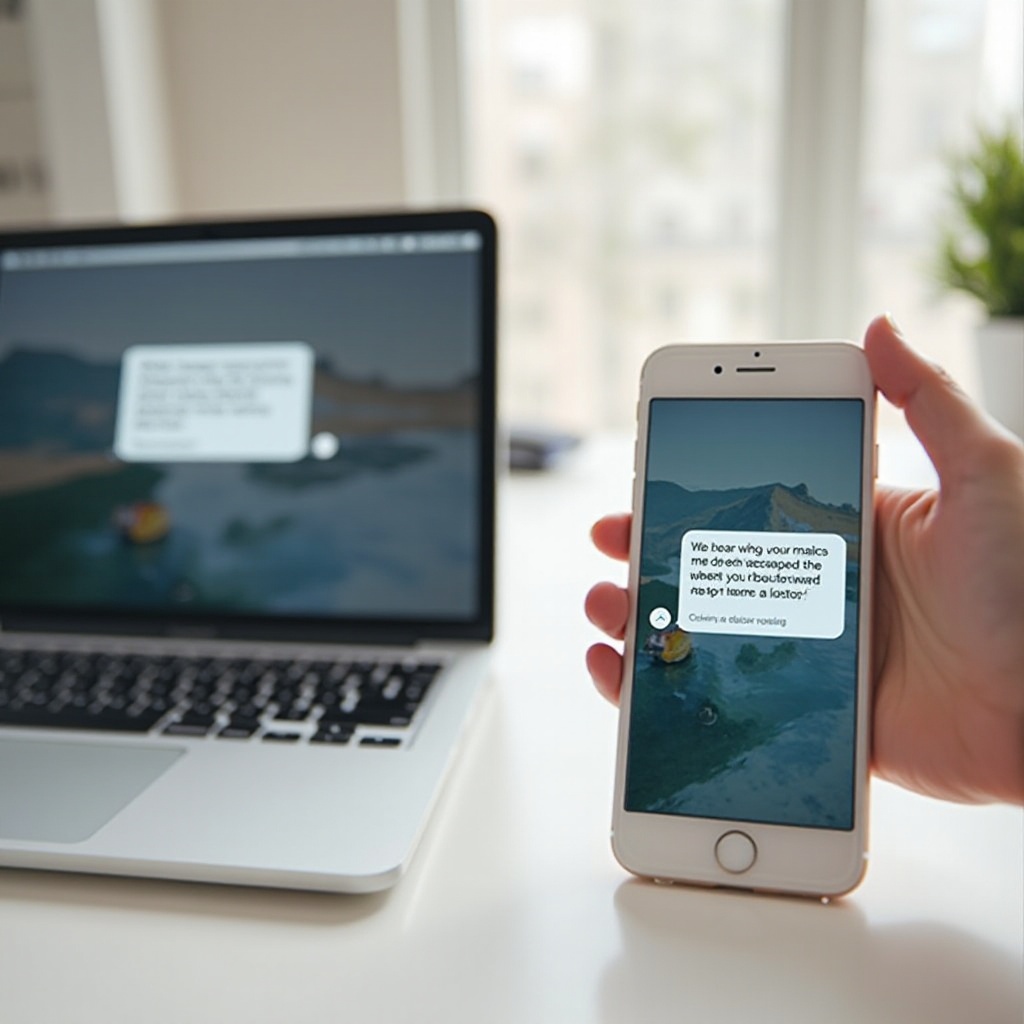
Întelegerea caracteristicilor de continuitate ale Apple
Frumusețea ecosistemului Apple constă în caracteristicile sale de continuitate, concepute pentru a se asigura că toate dispozitivele tale Apple funcționează în armonie. O caracteristică cheie, Mesaje în iCloud, păstrează toate conversațiile tale la zi, indiferent unde te afli. Acest lucru înseamnă că atunci când faci modificări pe un dispozitiv, acestea se reflectă automat pe altele. Înțelegerea și utilizarea acestor caracteristici sunt cruciale pentru menținerea unei comunicări fluide.
Pentru a începe, este important să te asiguri că dispozitivele tale sunt compatibile și configurate corespunzător pentru sincronizarea mesajelor. Pregătirea este cheia, ceea ce implică actualizarea software-ului și activarea caracteristicilor necesare. Să trecem la pregătirea dispozitivelor tale pentru o experiență optimă de sincronizare.
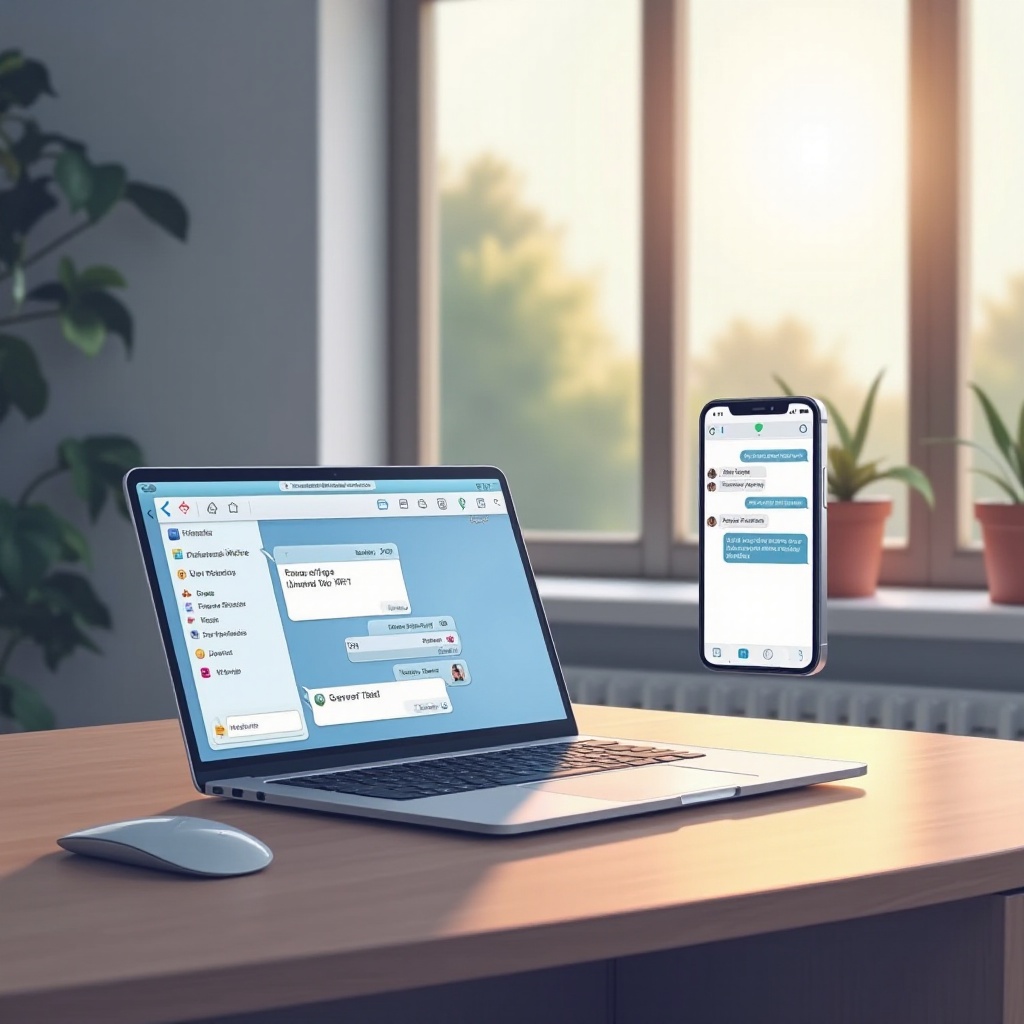
Păpirirea dispozitivelor tale pentru sincronizarea mesajelor
Înainte de a intra în procesul de sincronizare, dispozitivele tale trebuie să fie pregătite. Acest lucru implică câțiva pași preliminari, cum ar fi actualizarea software-ului, care este crucială pentru a accesa cele mai recente caracteristici și pentru a asigura compatibilitatea.
Actualizarea macOS și iOS
- Actualizați macOS:
- Faceți clic pe meniul Apple.
- Selectați ‘Preferințe de sistem’, apoi ‘Actualizare Software.
-
Urmați instrucțiunile pentru a instala cea mai recentă versiune macOS.
-
Actualizați iOS:
- Deschideți aplicația ‘Setări’ pe iPhone.
- Atingeți ‘General’, apoi ‘Actualizare Software.
- Descărcați și instalați orice actualizări disponibile.
Cu cele mai recente actualizări instalate, e timpul să activați Mesaje în iCloud, coloana vertebrală a sincronizării pe dispozitivele tale Apple.
Activarea mesajelor pe iCloud
Activarea mesajelor în iCloud este crucială pentru a sincroniza fără probleme mesajele între MacBook și iPhone. Să te ghidăm prin pașii de configurare pentru ambele dispozitive.
Pașii pentru MacBook
- Deschideți aplicația ‘Mesaje’.
- Faceți clic pe ‘Mesaje’ în bara de meniu și alegeți ‘Preferințe.
- Selectați fila ‘iMessage’.
- Asigurați-vă că sunteți autentificat cu Apple ID corect.
- Verificați ‘Activează Mesaje în iCloud.’
Pașii pentru iPhone
- Deschideți ‘Setări’ și atingeți Apple ID-ul dvs. din partea de sus.
- Selectați ‘iCloud’ și derulați până la ‘Mesaje.’
- Comutați comutatorul de lângă ‘Mesaje’ pentru a-l activa.
Acum că ați activat aceste setări, conversațiile ar trebui să se sincronizeze pe dispozitive. Totuși, pot apărea probleme. Să explorăm câteva probleme comune de sincronizare și cum să le rezolvăm.
Depanarea problemelor comune de sincronizare
Deși configurarea este în general simplă, este posibil să întâmpinați probleme. Iată câteva probleme comune și soluții pentru a asigura o sincronizare fără probleme.
Verificarea consistenței Apple ID
- Asigurați-vă că ambele dispozitive sunt autentificate cu același Apple ID. O nepotrivire va împiedica sincronizarea.
- Verificați Apple ID verificând ‘Setări’ pe iPhone și ‘Preferințe de sistem’ pe MacBook.
Verificarea conectivității la rețea
- Ambele dispozitive necesită o conexiune stabilă la internet pentru sincronizare.
- Asigurați-vă că Wi-Fi este activat și conectat pe ambele dispozitive.
- Testați conexiunea efectuând sarcini web simple, cum ar fi navigarea sau streamingul.
Dacă aceste sugestii nu vă rezolvă problemele, există alternative de luat în considerare.
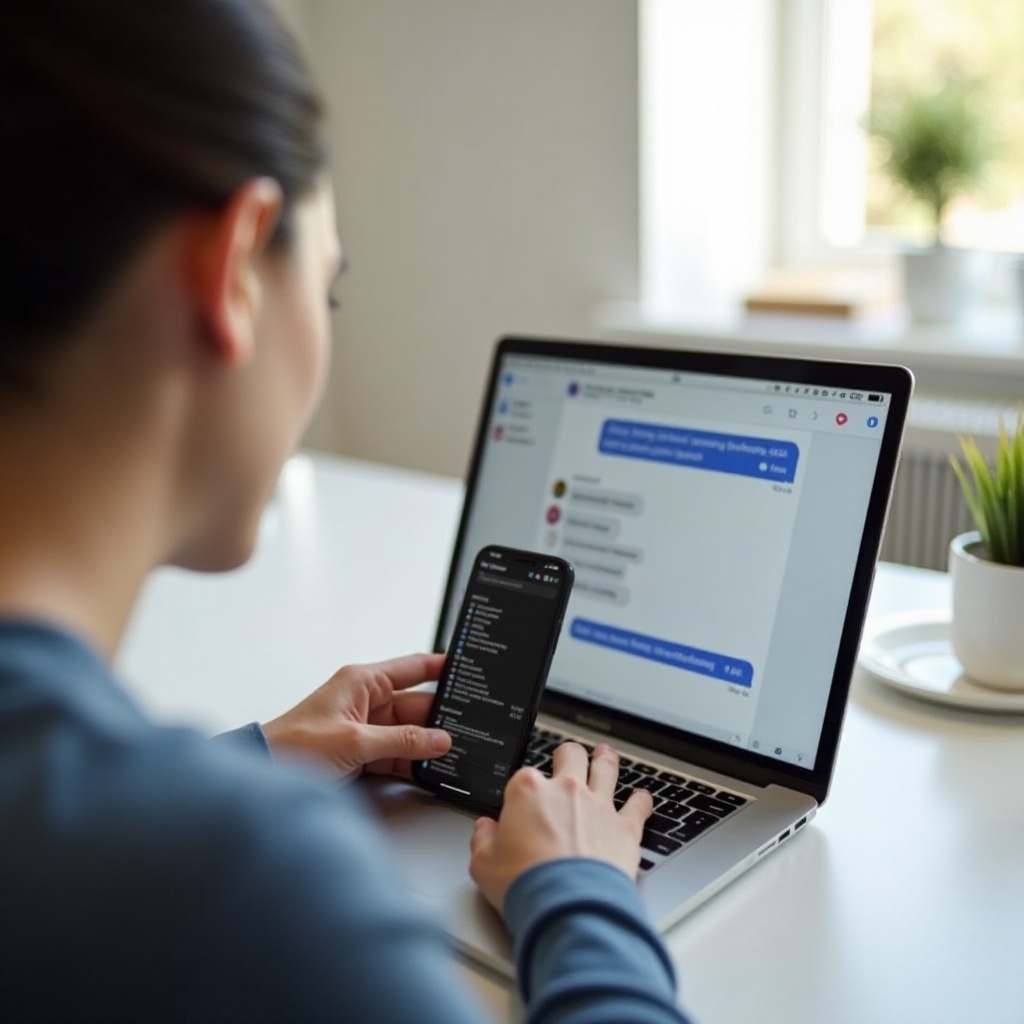
Explorarea Metodelor Alternative de Sincronizare a Mesajelor
Deși Mesaje în iCloud este cea mai simplă metodă, există alternative pentru sincronizarea mesajelor dacă este necesar.
Aplicații Terțe
O varietate de aplicații terțe pot acoperi distanța dacă iCloud nu funcționează pentru dvs. Este crucial să alegeți aplicații cunoscute pentru confidențialitatea datelor și compatibilitatea cu macOS și iOS. Citiți întotdeauna recenziile utilizatorilor și asigurați-vă că aplicația pe care o alegeți este de încredere.
Utilizarea acestor aplicații poate menține sincronizarea fără soluțiile native Apple. Cu toate acestea, prioritizați întotdeauna securitatea și protecția datelor.
Concluzie
Sincronizarea mesajelor între MacBook și iPhone ar trebui să fie un proces fără probleme. Urmând acești pași și configurând Mesaje în iCloud, puteți menține o comunicare fluidă pe dispozitivele dvs. Chiar și atunci când apar probleme, cunoașterea modului de a depana eficient sau de a explora alternative asigură că rămâneți conectat și productiv.
Întrebări frecvente
Cât de des are loc sincronizarea mesajelor?
Sincronizarea mesajelor are loc automat atunci când ambele dispozitive sunt conectate la internet și Mesajele în iCloud sunt activate.
Sunt mesajele mele securizate în timpul sincronizării?
Da, mesajele sunt criptate atât în timpul tranzitului, cât și al stocării în iCloud, asigurându-se că datele dvs. rămân private și protejate.
Ce ar trebui să fac dacă sincronizarea eșuează?
Verificați consistența ID-ului Apple, verificați conexiunea la rețea și asigurați-vă că Mesajele în iCloud sunt activate. Dacă problemele persistă, luați în considerare utilizarea unei aplicații terțe pentru a facilita sincronizarea.


